A diagramok vízszintes (kategória-) tengelyén, más néven az x-tengelyen, nem számintervallumok, hanem szöveges címkék láthatók, és a vízszintes tengely kevesebb méretezési lehetőséget kínál, mint a függőleges (érték-) tengely, más néven y-tengely.
A következő tengelybeállításokat lehet megadni:
-
Az osztásközök és a feliratok intervalluma
-
A feliratok elhelyezkedése
-
A kategóriák megjelenítésének sorrendje
-
A tengely típusa (dátum- vagy szöveges tengely)
-
Az osztásközök elhelyezkedése
-
A vízszintes és a függőleges tengely metszéspontja
Ha egy diagram más tengelyeinek skáláját szeretné módosítani, A függőleges (érték-) tengely beosztásának módosítása a diagramon vagy A magassági (adatsor) tengely beosztásának módosítása a diagramon című témakörből tájékozódhat.
Megjegyzés: Az alábbi eljárás az Office 2013 és újabb verziókra vonatkozik. Office 2010-lépéseket keres?
-
A diagramon kattintással jelölje ki a módosítani kívánt kategóriatengelyt, vagy az alábbi módon válassza ki a tengelyt a diagramelemek listájából:
-
Kattintson a diagram tetszőleges pontjára.
Ekkor megjelenik a Diagrameszközök eszközcsoport a Tervezés és a Formátum lappal.
-
A Formátum lap Aktuális kijelölés csoportjában kattintson a felül lévő mező nyilára, majd a Vízszintes (kategória-) tengely elemre.
-
-
A Formátum lap Aktuális kijelölés csoportjában kattintson a Kijelölés formázása gombra.
-
A Tengely formázása panelen tegye a következők egyikét:
Fontos: A következő méretezési beállítások csak akkor érhetők el, ha a kategóriatengely van kiválasztva.
-
A kategóriák sorrendjének megfordításához bontsa ki a Tengelybeállítások elemet, majd jelölje be a Kategóriák fordított sorrendben jelölőnégyzetet.
-
Ha szöveg- vagy dátumtengelyre szeretné módosítani a tengely típusát, bontsa ki a Tengelybeállítások elemet, majd a Tengely típusa területen válassza a Szövegtengely vagy a Dátumtengely lehetőséget. A szöveges tengelyeken egyenletesen oszlik el a szöveg, illetve az adatpontok. A dátumtengelyeken meghatározott időközönként vagy alapegységenként, például napok, hónapok vagy évek száma alapján, időrendben jelennek meg a dátumok, még akkor is, ha a munkafüzetben nem sorrendben vagy nem azonos alapegységekben szerepelnek.
Megjegyzés: Az alapértelmezés szerint kiválasztott Automatikus választás az adatok függvényében az adattípushoz logikusan leginkább illő tengelytípust választja ki.
-
Ha módosítani szeretné azt a pontot, ahol a függőleges (érték-) tengelyt át szeretné keresztezni a vízszintes (kategória-) tengelyen, bontsa ki a Tengelybeállítások elemet, majd a Függőleges tengely keresztei csoportban válassza a Kategóriaszámnál lehetőséget, és írja be a kívánt számot a szövegmezőbe, vagy válassza a Maximális kategória lehetőséget, ha azt szeretné, hogy a függőleges (érték-) tengely az x tengely utolsó kategóriája után a vízszintes (kategória-) tengelyen haladjon át.
-
Az osztásjelek közötti időköz módosításához bontsa ki az Osztásjelek elemet, majd az Osztásjelek közötti időköz mezőbe írja be a kívánt számot.
Megjegyzés: Az itt beírt szám határozza meg, hogy az osztásközök között hány kategória lesz látható.
-
A tengely osztásjeleinek elhelyezésének módosításához bontsa ki az Osztásjelek elemet, majd válassza ki a kívánt beállításokat a Főtípus és a Kis típus mezőben.
-
A tengelyfeliratok közötti intervallum módosításához bontsa ki a Címkék csomópontot, majd a Címkék közötti időköz csoportban válassza az Intervallumegység megadása lehetőséget, és írja be a kívánt számot a szövegmezőbe.
Tipp: Az 1 érték beírása esetén minden kategóriához megjelenik felirat, a 2 érték esetén minden másodikhoz, a 3 érték esetén minden harmadikhoz és így tovább.
-
A tengelyfeliratok elhelyezésének módosításához bontsa ki a Címkék csomópontot, majd a Távolság a tengelytől mezőbe írja be a kívánt számot.
Tipp: Írjon be egy kisebb számot, hogy a címkék közelebb kerüljenek a tengelyhez. Ha nagyobb távolságot szeretne a címke és a tengely között, írjon be egy nagyobb számot.
-
-
Kattintson egy diagramban a módosítani kívánt kategóriatengelyre, vagy a következő lépésekkel jelölje ki a tengelyt a diagramelemek listájában:
-
Kattintson a diagram tetszőleges pontjára.
Ekkor megjelenik a Diagrameszközök eszközcsoport és annak három lapja: a Tervezés, az Elrendezés és a Formátum lap.
-
Kattintson a Formátum lap az Aktuális kijelölés csoportjának Diagramelemek mezőjében található nyílra, és kattintson a Vízszintes (Kategória) tengely lehetőségre.
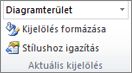
-
-
A Formátum lap Aktuális kijelölés csoportjában kattintson a Kijelölés formázása gombra.
-
A Tengely formázása panel Tengely beállításai területén a következő műveleteket végezheti el:
Fontos: A következő méretezési beállítások csak akkor érhetők el, ha a kategóriatengely van kiválasztva.
-
Ha meg szeretné változtatni az osztásközök közötti intervallumot, írja be a kívánt számot az Osztásközök intervalluma mezőbe.
Megjegyzés: Az itt beírt szám határozza meg, hogy az osztásközök között hány kategória lesz látható.
-
A tengelyfeliratok közötti intervallum módosításához jelölje be a Feliratok intervalluma csoportban az Ekkora intervallum választógombot, majd írja be a kívánt számot a szövegmezőbe.
Tipp: Az 1 érték beírása esetén minden kategóriának a felirata megjelenik, a 2 érték esetén minden másodiké, a 3 érték esetén minden harmadiké és így tovább.
-
A tengelyfeliratok elhelyezkedésének módosításához írja be a kívánt számot a Távolság a tengelytől mezőbe.
Tipp: Írjon be egy kisebb számot, hogy a címkék közelebb kerüljenek a tengelyhez. Ha nagyobb távolságot szeretne a címke és a tengely között, írjon be egy nagyobb számot.
-
Ha fordított sorrendben szeretné megjeleníteni a kategóriákat, jelölje be az Kategóriák fordított sorrendben jelölőnégyzetet.
-
Ha módosítani szeretné a tengely típusát szöveges tengelyre vagy dátumtengelyre, válassza a Tengelytípus beállításnál a Szöveges tengely vagy a Dátumtengely lehetőséget. A szöveges tengelyeken egyenletesen oszlik el a szöveg, illetve az adatpontok. A dátumtengelyeken meghatározott időközönként vagy alapegységenként, például napok, hónapok vagy évek száma alapján, időrendben jelennek meg a dátumok, még akkor is, ha a munkafüzetben nem sorrendben vagy nem azonos alapegységekben szerepelnek.
Megjegyzés: Az alapértelmezés szerint kiválasztott Automatikus választás az adatok függvényében az adattípushoz logikusan leginkább illő tengelytípust választja ki.
-
Ha meg szeretné változtatni a tengely osztásközeinek és feliratainak elhelyezését, adja meg a kívánt beállításokat a Fő lépték, a Kis lépték és a Tengelyfeliratok csoportban.
-
Ha módosítani szeretné a vízszintes (kategória-) és a függőleges (érték-) tengely metszéspontját, kattintson a Függőleges tengely metszéspontja csoportban az Ennél a kategóriaszámnál választógombra, majd írja be a kívánt számot a szövegmezőbe. Vagy kattintson a Legnagyobb kategóriánál választógombra, ha azt szeretné, hogy a függőleges (érték-) és a vízszintes (kategória-) tengely találkozási pontja a tengely utolsó értékénél legyen.
-
Tippek:
-
Miután megváltoztatta a tengely beosztását, a tengely formázásának módosítására is szükség lehet. További információ: Diagramtengelyek megjelenésének módosítása.
-
A beosztás módosítása nincs hatással az adatsorok átfedésére, sem az adatsorok közti térközre. Ha az adatsorok átfedését vagy térközét szeretné módosítani, kattintson a jobb gombbal az adatsorra, majd válassza az Adatsorok formázása parancsot. Adja meg a kívánt beállításokat az Adatsor beállításai csoportban.
Alapértelmezés szerint a rendszer automatikusan számítja ki a diagram egyes tengelyeinek minimális és maximális skálaértékeit. A skála azonban testre is szabható, hogy jobban megfeleljen az igényeinek. Például ha az adattáblában mindegyik adatpont 60 és 90 közé esik, az értéktengelyen (y) érdemes lehet az 50 és 100 közötti tartományt megjeleníteni a 0 és 100 közötti helyett. Ha egy értéktengely nagyon nagy tartományt fed le, a tengelyt logaritmikus skálára (más néven naplóméretezésre) is módosíthatja.
-
Ez a lépés csak Mac Word vonatkozik: A Nézet menüben kattintson a Nyomtatási elrendezés elemre.
-
Kattintson a diagramra.
-
A Formátum lapon kattintson a vízszintes (kategória-) tengely elemre a legördülő listában, majd kattintson a Formázás ablaktábla elemre.
-
A Tengely formázása panelen tegye a következők egyikét:
Fontos: A következő méretezési beállítások csak akkor érhetők el, ha a kategóriatengely van kiválasztva.
-
A kategóriák sorrendjének megfordításához bontsa ki a Tengelybeállítások elemet, majd jelölje be a Kategóriák fordított sorrendben jelölőnégyzetet.
-
Ha szöveg- vagy dátumtengelyre szeretné módosítani a tengely típusát, bontsa ki a Tengelybeállítások elemet, majd a Tengely típusa területen válassza a Szövegtengely vagy a Dátumtengely lehetőséget. A szöveges tengelyeken egyenletesen oszlik el a szöveg, illetve az adatpontok. A dátumtengelyeken meghatározott időközönként vagy alapegységenként, például napok, hónapok vagy évek száma alapján, időrendben jelennek meg a dátumok, még akkor is, ha a munkafüzetben nem sorrendben vagy nem azonos alapegységekben szerepelnek.
Megjegyzés: Az alapértelmezés szerint kiválasztott Automatikus választás az adatok függvényében az adattípushoz logikusan leginkább illő tengelytípust választja ki.
-
Ha módosítani szeretné azt a pontot, ahol a függőleges (érték-) tengelyt át szeretné keresztezni a vízszintes (kategória-) tengelyen, bontsa ki a Tengelybeállítások elemet, majd a Függőleges tengely keresztei csoportban válassza a Kategóriaszámnál lehetőséget, és írja be a kívánt számot a szövegmezőbe, vagy válassza a Maximális kategória lehetőséget, ha azt szeretné, hogy a függőleges (érték-) tengely az x tengely utolsó kategóriája után a vízszintes (kategória-) tengelyen haladjon át.
-
Az osztásjelek közötti időköz módosításához bontsa ki az Osztásjelek elemet, majd az Osztásjelek közötti időköz mezőbe írja be a kívánt számot.
Megjegyzés: Az itt beírt szám határozza meg, hogy az osztásközök között hány kategória lesz látható.
-
A tengely osztásjeleinek elhelyezésének módosításához bontsa ki az Osztásjelek elemet, majd válassza ki a kívánt beállításokat a Főtípus és a Kis típus mezőben.
-
A tengelyfeliratok közötti intervallum módosításához bontsa ki a Címkék csomópontot, majd a Címkék közötti időköz csoportban válassza az Intervallumegység megadása lehetőséget, és írja be a kívánt számot a szövegmezőbe.
Tipp: Az 1 érték beírása esetén minden kategóriához megjelenik felirat, a 2 érték esetén minden másodikhoz, a 3 érték esetén minden harmadikhoz és így tovább.
-
A tengelyfeliratok elhelyezésének módosításához bontsa ki a Címkék csomópontot, majd a Távolság a tengelytől mezőbe írja be a kívánt számot.
Tipp: Írjon be egy kisebb számot, hogy a címkék közelebb kerüljenek a tengelyhez. Ha nagyobb távolságot szeretne a címke és a tengely között, írjon be egy nagyobb számot.
-
A címke elhelyezéséhez bontsa ki a Címkék elemet, és válasszon egy lehetőséget a legördülő listában.
-










